
FTP是一种常用的文件传输协议,以高效、可靠和安全的方式在网络上传输大量数据。不过由于FTP不够安全,在某些情况下可能需要更安全的解决方案来上传机密信息。Google Drive作为一种云存储服务,可以更好地处理大容量机密文件上传需求。那么如何将文件从FTP传输到Google Drive呢?这篇文章将带您了解,下面将介绍2种工具帮助您快速和安全地迁移FTP服务器中地数据。
FileZilla 是一款免费且开源的FTP(文件传输协议)软件,通过FTP协议在计算机之间进行文件传输。它支持 Windows、Mac OS X 和 Linux 等多种操作系统,并提供了图形用户界面进行交互操作,它 是一款功能强大且易于使用的 FTP 软件。无论是一般的用户还是开发人员,都可以使用它来方便地在本地计算机和远程服务器之间传输文件。下面我们就介绍如何使用FTP客户端软件轻松地将文件传输到Google Drive。
第一步: 下载和安装FileZilla。
第二步: 打开 FileZilla,在“站点管理器”中添加FTP连接,依次点击File->Site Manager->New site
第三步: 在左边界面Host输入框中输入FTP服务器域名或IP地址。
第四步: 添加端口号(非必要),如果您的FTP服务器不是在默认的端口21上运行,则需要为其指定正确的端口号。在“端口”输入框中,输入当前使用的端口号即可
第五步: 在“用户名”和“密码”框中,输入您的FTP账号的用户名和密码。这是用于身份验证的凭据,以访问FTP服务器上的文件。如果您的FTP提供商允许使用匿名登录,则可以仅输入Username: anonymous,Password:空。
第六步: 选择协议类型,如果您的FTP服务提供商支持SFTP协议,则需要在“协议”下拉菜单中选择协议类型(例如FTP,FTPS或SFTP)。大部分情况选择默认的FTP即可。
第七步: 点击“快速连接”按钮尝试连接你的FTP服务器。如果连接失败,则可能需要检查您输入的帐户凭据,或联系您的FTP服务提供商。

第八步: FTP服务器连接成功后,您就可以使用FileZilla浏览FTP服务器目录,并下载您需要传输到Google Drive中的数据到计算机中。
第九步: 下载完成后,通过浏览器打开您的Google Drive,单击“上传文件”按钮,然后将刚才下载的文件上传至Google Drive。上传时间预计取决于文件大小和联网速度。
需要注意的是,因为FTP是明文传输协议,存在安全风险。FTP协议本身并没有限制只能在局域网内使用,它也可以通过广域网进行访问,如果通过公共网络(例如Internet)连接到FTP服务器,则可能存在数据被窃取或篡改的风险。为了解决这个问题,可以考虑使用SFTP或FTPS等加密协议来保护FTP传输的安全。SFTP和FTPS都是基于SSH协议和SSL / TLS协议提供的安全的FTP传输协议,与传统FTP相比更具安全性。
RiceDrive是一个专业地多云存储管理工具,它支持在一个地方集中管理多个云存储,并支持跨云存储传输、同步等操作,它可以轻松地将一个云存储地数据迁移到另一个云存储。不需要下载任何软件,你只需要在浏览器中就能完成所有迁移操作,这极大地帮助您节约宝贵地时间。下面我就介绍如何使用RiceDrive将FTP服务器中地文件迁移到Google Drive中。
第一步: 登录RiceDrive,并通过邮箱接受一个验证码进行登录。

第二步: 授权FTP到RiceDrive中,进入"Link storage"页面,选择FTP,在右边Host地址栏中输入IP地址或域名,如果FTP默认端口不是21,需要在IP地址或域名后面加上端口号,如111.67.192.239:端口号,在用户栏中输入FTP用户名,在密码栏中输入FTP密码,其它设置默认即可,然后点击链接按钮。
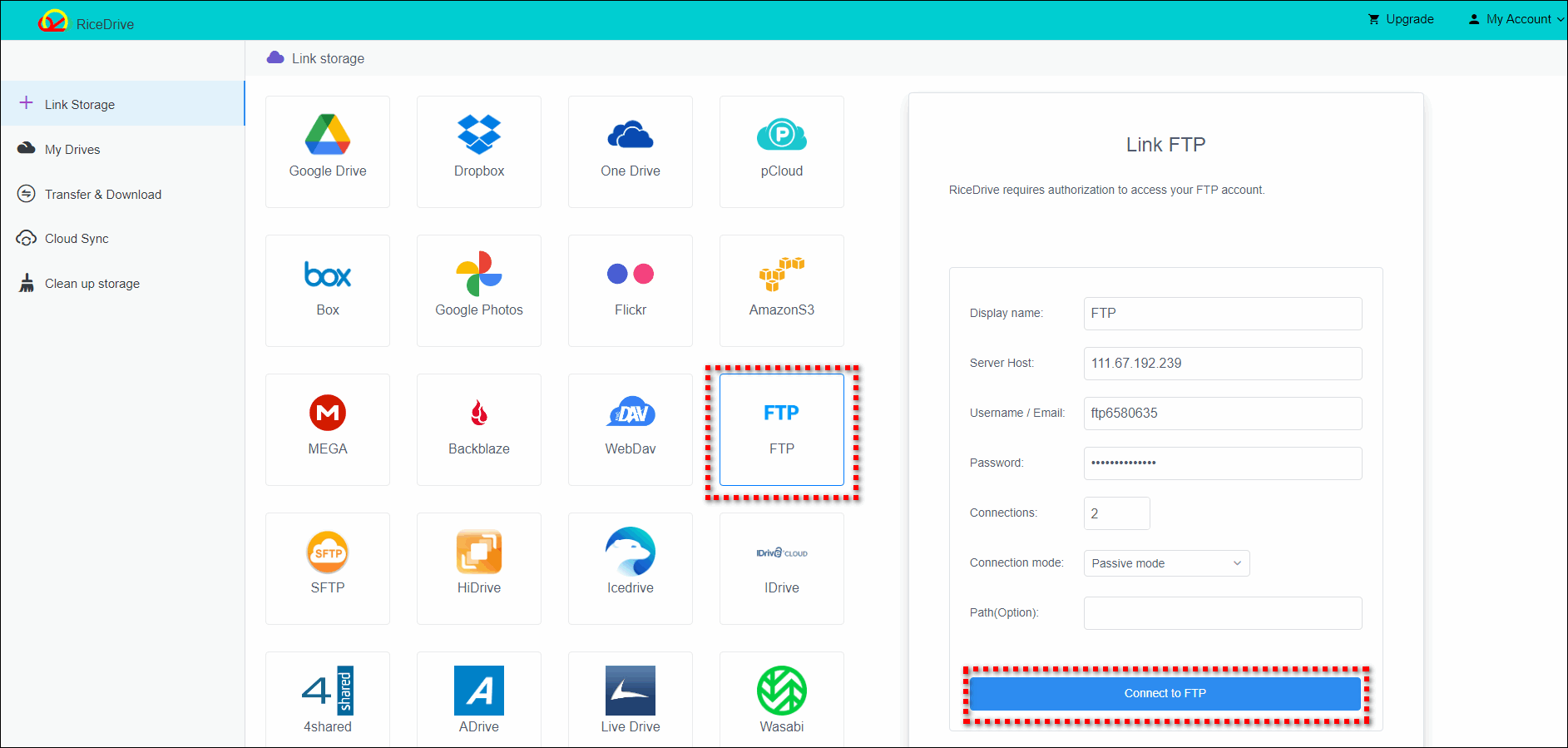
注意: 连接模式指的是在使用 FTP 协议连接到远程 FTP 服务器时所采用的连接类型。RiceDrive支持主动模式和被动模式。不同的连接模式对应的是不同的数据传输方式。通常来说,如果你的计算机位于一个受限制的网络(比如公司的防火墙后面),并且需要通过 NAT 来连接 Internet,那么选择被动模式最好。而如果您的计算机处于开放式的网络环境,建议采用主动模式。链接次数 表示在一定时间内尝试与 FTP 服务器建立连接的最大次数。当您的计算机想要连接一个 FTP 服务器时,可能会因为诸如网络延迟等原因导致连接失败。在这种情况下,RiceDrive可以尝试多次重新连接该服务器来确保您的文件传输能够成功完成。
第三步: 授权Google Drive到RiceDrive中,再次进入"Link storage"页面,选择Google Drive云储存,并点击"Authorize Now"按钮开始授权。

第四步: FTP和Google Drive都授权到RiceDrive后,就可以创建传输任务了,进入"Transfer & Download"页面,点击"New task"按钮后进入创建任务流程,在创建任务页面中,在源中选择FTP站点,并在下面的文件列表中勾选您需要迁移的文件,在目标中选择google云存储存,并选择一个文件夹来存放FTP中的文件,然后点击开始按钮创建传输任务,您也可以打开左下角的"Schedule"设置,设置一个每日计划,帮助您更好地进行增量传输。

第五步: 查看执行结果和执行日志以及目标路径中传输的文件或文件夹,检查文件的完整性,确保任务执行成功。
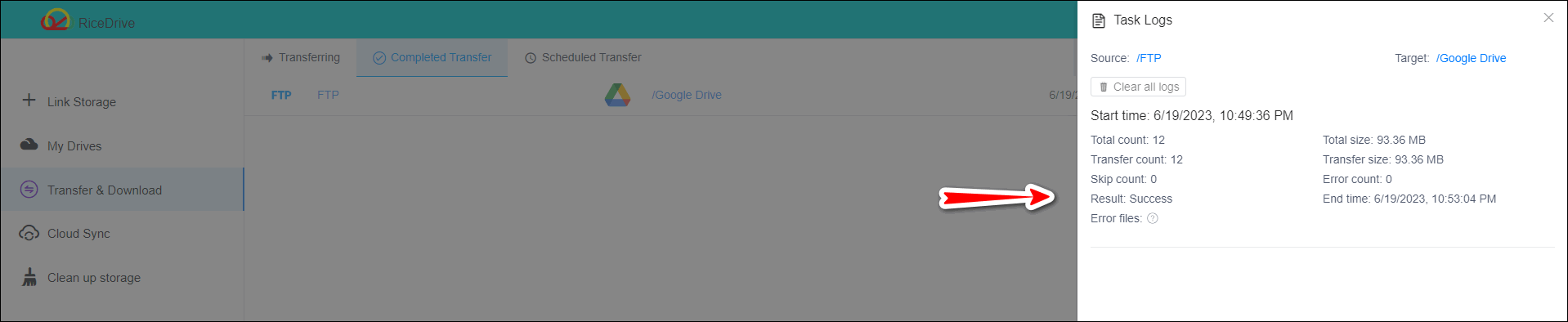
将FTP服务器中的文件快速迁移到Google Drive可采用RiceDrive等工具、应用程序或服务来实现。这些方法均能够帮助用户快速且方便地迁移FTP中的文件到Google Drive,省去了手动复制和粘贴的繁琐步骤。在此过程中,用户需要确保自己的FTP和Google Drive账户正确无误,同时要仔细检查所有数据以确保它们按预期移动。此外,在处理敏感数据时,还需要遵循相关隐私政策和法律规定,保证自身及他人的权益不受损失。